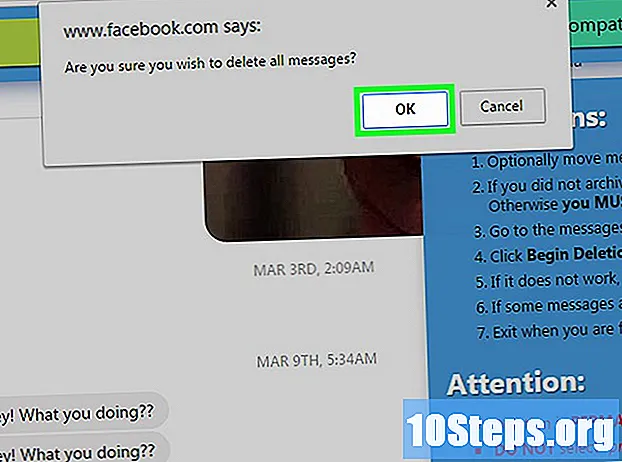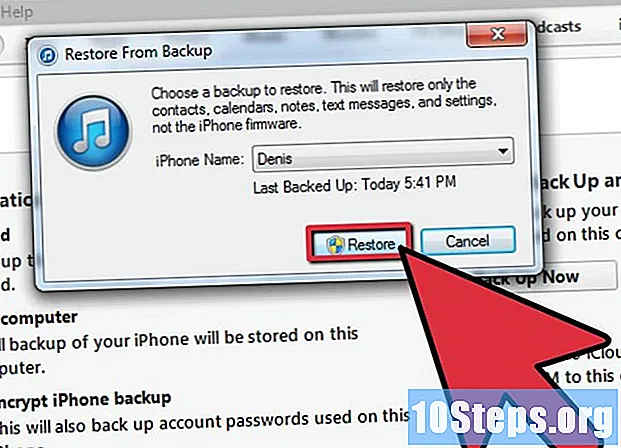
Tartalom
Az iPodokról ismert, hogy jól működnek, de alkalmanként problémák lehetnek, kezdve az egyszerűségektől, például egy alkalmazás hibás működésétől, és egy komolyabbig, például az iPod teljes összeomlásához. Amikor ez megtörténik, a legpraktikusabb javítás az eszköz újraindítása. Ha minden rosszul fordul, akkor az iPod gyári beállításainak visszaállítása megoldja a legtöbb problémát.
Lépések
1. módszer a 4-ből: Az iPod Touch újraindítása
Ha az iPod Touch lassú, vagy ha az alkalmazások nem működnek megfelelően, az újraindítása javíthatja a teljesítményt. Ha az eszköz teljesen le van zárva, folytassa az olvasást.
Tartsa lenyomva a Bekapcsoló gombot. Alvás / ébresztés gombnak is nevezik, és az iPod tetején található.

Csúsztassa balra jobbra a Leállítás csúszkát. Nem sokkal azután jelenik meg, hogy néhány másodpercig lenyomta a Bekapcsoló gombot.
Várja meg, amíg a képernyő teljesen fekete lesz. Így megtudhatja, hogy az iPod kikapcsolt.

Tartsa nyomva a Bekapcsoló gombot, amíg meg nem jelenik az Apple logó. A készülék bekapcsol, és belép a Kezdőlapra vagy a zár képernyőre.
2. módszer a 4-ből: Az iPod Touch visszaállítása kényszerített újraindítással
Ha az iPod Touch zárolva van, és megnyomja a Kezdőlap vagy az Alvás / Ébresztés gombot, és semmi sem történik, tegye a kényszerített újraindítás és a problémát rendszerint megoldják. Ha ez nem segít, kattintson ide.

Tartsa nyomva a Bekapcsoló és az Otthoni gombokat 8 másodpercig, és erre kényszeríti az iPod Touchot.
Várja meg, amíg a képernyő teljesen fekete lesz. Így megtudhatja, hogy az eszköz teljesen kikapcsolt.
Tartsa nyomva a Bekapcsoló gombot, amíg meg nem jelenik az Apple logó. Az iPod bekapcsol, és belép a Kezdőlapra vagy a Zár képernyőre.
3/4 módszer: A nem reagáló iPod Touch visszaállítása
Ha az iPad Touch nem teszi lehetővé a kemény alaphelyzetbe állítást, akkor lehet, hogy visszaállítási módba kell állítania, és vissza kell állítania. Az IPod Touch adatai elvesznek, de visszaállíthatja a legutóbbi biztonsági mentéseit. Ha meg kell tennie, de a Kezdőlap gomb nem működik, kattintson ide.
Csatlakoztassa az iPod Touch USB töltőt vagy kábelt a számítógéphez. Ne csatlakoztassa a készülékhez.
Nyissa meg az iTunes alkalmazást.
Tartsa lenyomva az iPod Touch Kezdőlap gombját.
Tartsa lenyomva a Kezdőlap gombot, és csatlakoztassa a kábelt az eszközhöz. Ellenőrizze, hogy a kábel másik vége már csatlakozik-e a számítógéphez.
Tartsa nyomva a Kezdőlap gombot, amíg az iTunes logó meg nem jelenik az iPod Touch képernyőn. A folyamat néhány másodpercet vehet igénybe.
Kattintson az OK gombra amikor az iTunes jelentést tesz egy eszköz észleléséről.
Kattintson az "iPod visszaállítása" elemre... ". A megerősítéshez válassza a" Visszaállítás "menüpontot.
Várja meg, amíg a folyamat befejeződik. Sok percig is eltarthat. Figyelemmel kísérheti az előrehaladást az iTunes ablak tetején található sávon keresztül.
Töltsön fel biztonsági másolatot (ha rendelkezésre áll). Ha korábban már biztonsági másolatot készített az iPod Touch-ról az iCloud-ra, vagy a számítógéphez, amelyhez csatlakozik, akkor lehetősége van arra, hogy visszaállítsa az eszközére. Ha még nem rendelkezik ilyennel, akkor az iPod Touch-t a kezdetektől be kell állítania.
Jelentkezzen be újra az Apple ID-vel. Az iPod Touch helyreállítása után be kell jelentkeznie Apple ID-jével az App Store vásárlásainak letöltéséhez.
- Nyissa meg a "Beállítások" alkalmazást.
- Érintse meg az "iTunes és App Store" lehetőséget.
- Írja be az Apple ID adatait, és koppintson a "Bejelentkezés" elemre.
4/4 módszer: Az iPod Touch visszaállítása, ha a Kezdőlap gomb nem működik
Ha az iPad Touch nem teszi lehetővé a kemény alaphelyzetbe állítást, és a Kezdőlap gomb nem működik, a helyreállítási mód manuálisan érhető el a számítógép egy ingyenes segédprogramján keresztül, és kényszerítheti az iPod Touch-ra. Tehát vissza lehet állítani a normál állapotba.
Töltse le a RecBoot számítógépet. Ez egy ingyenes segédprogram, amely letölthető a Google Code webhelyről.
- A RecBoot nem működik 64 bites rendszereken.
- A RecBoot Windows és OS X rendszerekre egyaránt elérhető.
Indítsa el a RecBoot segédprogramot.
Csatlakoztassa iPod iPodját a számítógéphez az USB töltő / kábel segítségével.
Kattintson az "Enter helyreállítási módba" gombra.
Nyissa meg az iTunes alkalmazást. Korábban szinkronizálnia kell a készüléket a számítógéppel.
Tartsa lenyomva az iPod Touch Kezdőlap gombját.
Folytassa nyomva a Kezdőlap gombot, és csatlakoztassa a kábelt az eszközhöz. Ellenőrizze, hogy a kábel másik oldala már csatlakozik-e a számítógéphez.
Tartsa nyomva a Kezdőlap gombot, amíg az iTunes logó meg nem jelenik az iPod Touch képernyőn (néhány másodpercig is eltarthat).
Válassza az "OK" lehetőséget, ha az iTunes értesíti Önt egy eszköz észleléséről.
Kattintson az "iPod visszaállítása" elemre. Válassza a "Visszaállítás" lehetőséget, és erősítse meg.
Várja meg, amíg a helyreállítási folyamat befejeződik. Több percig is eltarthat. Figyelemmel kísérheti az előrehaladást az iTunes ablak tetején.
Töltsön fel biztonsági másolatot (ha rendelkezésre áll). Ha korábban már készített biztonsági másolatot az iPod Touch-re vagy az iCloud-ra, vagy a számítógéphez, amelyhez csatlakozik, visszaállíthatja eszközére. Ha még nem rendelkezik ilyennel, akkor az iPod Touch-t a kezdetektől be kell állítania.
Jelentkezzen be újra az Apple ID-vel. Az iPod Touch helyreállítása után jelentkezzen be Apple ID-jével, hogy letölthesse a korábban vásárolt App Store-ból.
- Nyissa meg a "Beállítások" alkalmazást.
- Érintse meg az "iTunes és App Store" lehetőséget.
- Írja be az Apple ID adatait, és koppintson a "Bejelentkezés" elemre.
tippek
- Csakúgy, mint a számítógép újraindítása, az iPod-dal való ilyen módon megoldahatja a felmerülő kis mindennapi problémákat.
figyelmeztetések
- Ha valami történt, és nem tudja megjavítani, vigye iPodját a legközelebbi Apple áruházba, vagy látogasson el a gyártó webhelyére, és küldje el e-mailben. Ha iPodjára garancia vonatkozik, vagy része az "Apple Care" programnak, akkor minél előbb látogasson el hozzájuk. Próbálja meg felhívni, mielőtt elküldi az eszközt az Apple-nek, ha messze lakik.